Компания Zyxel продолжает обновлять свой модельный ряд. Герой сегодняшней статьи — роутер Keenetic Omni II. Это бюджетная модель SOHO-сегмента, на рынке появилась следом за Lite III. Отличия от предыдущих версий у обоих новых устройств чисто косметические. В аппаратном же плане отличий практически нет. Всё тот же процессор MT7620N MIPS24Kc @580MHz (правда более свежей ревизии, но что это даст?) и 64 Мегабайта ОЗУ. Так что значимого увеличения производительности ждать не стоит, как мне кажется.
Внешне маршрутизатор заметно изменился. Первое, что бросается в глаза — это расположение антенн. Теперь они по бокам корпуса, а не сзади, как раньше. Видимо это сделано для того, чтобы маршрутизатор было удобнее крепить на стенку. Сами же «рога» как были несъемные с коэффициентом усиления 3 дБи, так и остались. Хотя для большинства небольших квартир в типовых многоэтажках в принципе должно хватить.
Второе внешнее отличие Омни II — на корпусе добавлена кнопка «FN» с назначаемой функцией. По умолчанию, на неё назначено безопасное извлечение USB-накопителя. Так что в веб-интерфейс теперь для этого лезть совсем не обязательно.
По портам всё так же одинаково — 5 Fast-Ethernet портов 10/100 Mb/s — 4 LAN и 1 WAN.
Есть один USB-порт, к которому можно подключить флешку либо 3G/4G модем. Подробный список поддерживаемых модемов — ссылка.
Программное обеспечение — операционная система NDMS v2, стандартная для кинетиков второго поколения.
Первоначальная настройка роутера Zyxel Keenetic Onmi II
IP-адрес маршрутизатора Omni II в локальной сети — 192.168.1.1, логин для доступа: admin, пароль по умолчанию — 1234.
При первом заходе на интерфейс Вас встретит «Мастер быстрой настройки»:
С его помощью Вы можете сконфигурировать подключение к сети Интернет.
Для доступа в полноценный веб-интерфейс есть кнопку «Веб-конфигуратор.
Кликаем на кнопку «Быстрая настройка» и переходим к следующему окну:
Здесь роутер спросит есть ли у Вашего провайдера привязка по аппаратному MAC-адресу сетевого интерфейса и какой должен будет «светить» в его сеть. Сейчас у крупных провайдеров привязка уже не используется и можно оставить галку «Мой провайдер не регистрирует MAC-адреса». Но исключения встречаются. В этом случае надо будет поставить галочку на «Другой» и прописать туда MAC того устройства, который работал в сети до этого. На роутере он написан на наклейке внизу корпуса. Если кабель провайдера был подключен сразу в компьютер, тогда физический адрес можно посмотреть прямо из командной строки с помощью команды: ipconfig /all.
Нажимаем на «Далее». Теперь надо выставить параметра протокола IP:
В большинстве случаев оставляем настройки в значении «Автоматически». Если же у Вас используется тип подключения «Статический IP «, то надо в списке выбрать соответствующее значение.
Кликаем на кнопку «Далее» и переходим в параметры авторизации:
Здесь от Вас требуется ввести логин и пароль на подключение к сети Интернет. Эти реквизиты Вам выдал Вам провайдер. Если же у Вас IPoE-подключение — «Динамический IP» или «Статический IP» — тогда ставьте галку «У меня нет пароля для доступа в Интернет». Нажимаем «Далее».
Сверяем введенные параметры и кликаем на кнопку «Веб-конфигуратор». Вот теперь роутер можно подключать к устройству кабель провайдера. Интернет-подключение должно работать.
Когда Вы впервые попадёте в веб-интерфейс Keenetic Omni II, Вас сразу же попросят сменить пароль на доступ вместо стандартного «1234»:
Поставить можно любой свой. Желательно, чтобы он был не короче 6 символов. Делать это надо обязательно в целях Вашей же безопасности.
— Как настроить соединение PPPoE на Zyxel Keenetic Omni II для Ростелеком, Дом.ру и ТТК [spoiler]
Примечание: Протокол PPPoE используется не во всех филиалах вышеперечисленных провайдеров. Например у ТТК-Урал и Ростелеком Удмуртия используется уже IPoE в варианте «Динамический IP». Если Вы не уверены — уточните у провайдера какой тип соединения использовать.
Для настройки Интернет-подключения (WAN-соединение) Вам надо зайти в раздел «Интернет» —> «Подключение».
Выбираем «Broadband connection»:
Здесь надо проверить чтобы стояла галка » Использовать разъём» на WAN- порту (синий разъём с индексом 0), а так же галочки «Включить» и «Использовать для выхода в Интернет».
Если у Вас тип подключения PPPoE, то в в списке «Настройка параметров IP» иожно поставить значение «Без IP-адреса». В поле «MAC-адрес» оставляем значение «По Умолчанию». Нажимаем кнопку «Применить».
Теперь переходим на вкладку «PPPoE/VPN»:
Нажимаем на кнопку «Добавить соединение».
Ставим галочки «Включить» и и «Использовать для выхода в Интернет».
Поле «Описание» можно оставить пустым, либо как-нибудь обозвать его — например «Internet».
Тип протокола ставим «PPPoE».
В списке «Подключаться через» выбираем настроенное выше подключение — «Broadband connection ISP».
Имя сервиса можно не заполнять, а можно так же просто написать «Internet».
Остаётся только ввести «Имя пользователя» и «Пароль» для подключения. «Метод проверки подлинности» — «Авто» и «Настройка параметров» — «Автоматическая» уже выставлены по умолчанию.
Нажимаем кнопку «Применить» иподключаем кабель провайдера в WAN-порт для проверки доступа в Интернет.[/spoiler]
— Как настроить роутер Keenetic Omni II для Билайн [spoiler]
Первым делом идём в раздел «Интернет» —> «Подключение»:
Выбираем на «Broadband connection»:
Проверяем, чтобы на разъёме синего цвета (WAN) стояла галочка «Использовать разъем».
Если у Вы пользуетесь цифровым телевидением Билайн, то поставьте такую же галочку на тот порт, в который подключена IPTV-приставка.
Так же должны стоять галки «Включить интерфейс» и «Использовать для выхода в Интернет».
Для пункта «Настройка параметров IP» обязательно надо выбирать значение «Автоматически».
Нажимаем кнопку «Применить».
Теперь переходим на вкладку «PPPoE/VPN» и жмём кнопку»Добавить соединение»:
Ставим галочки «Включить» и «Использовать для выхода в Интернет».
Тип протокола надо выставить «L2TP», а в строку «Адрес сервера» прописываем имя VPN-сервера: tp.internet.beeline.ru.
Ниже надо прописать «Имя пользователя» (обычно это лицевой счет) и «Пароль» для подключения к Интернету.
Проверьте, чтобы в строке «Настройка параметров IP» обязательно было выставлено значение «Автоматически». Жмём на кнопку «Применить».
Подключение настроено. [/spoiler]
— Настройка сети WiFi [spoiler]
Для того, чтобы настроить беспроводную сеть Вай-Фай на роутере Зиксель Омни 2,Вы должны зайти в раздел «Wi-Fi» -> «Точка доступа»:
В поле «Имя сети (SSID)» надо ввести название создаваемой сети. Им может быть любое слово на латинице, например, «NASTROISAM.RU».
Тип защиты сети надо выбрать «WPA2-PSK». В поле «Ключ сети» прописываем пароль на доступ к WiFi.
Нажимаем кнопку «Применить».[/spoiler]
Настройка цифрового телевидения IPTV — ссылка.



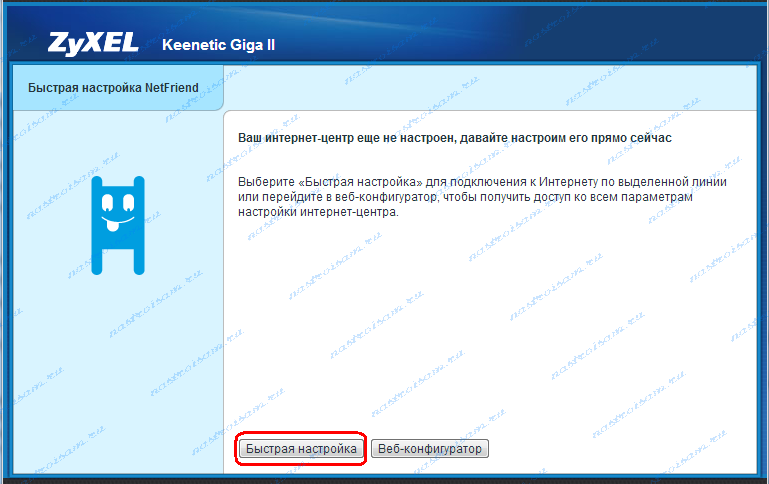
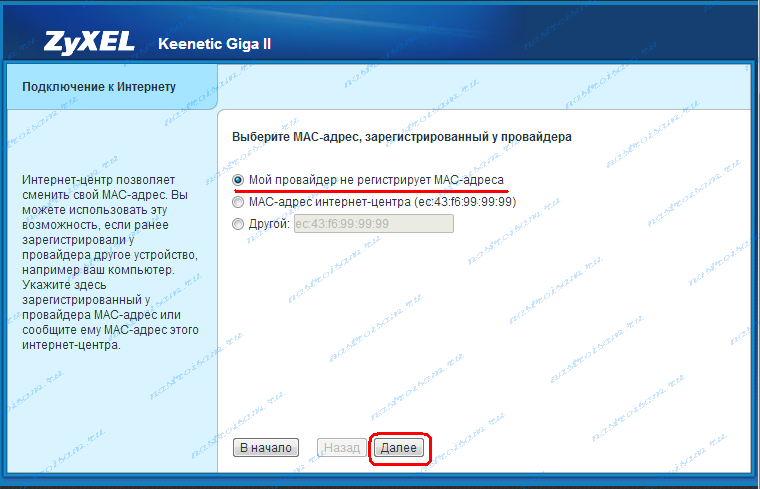

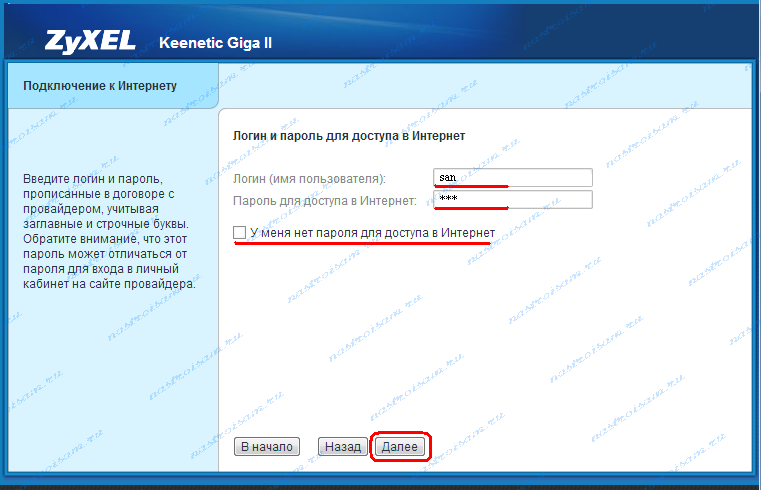
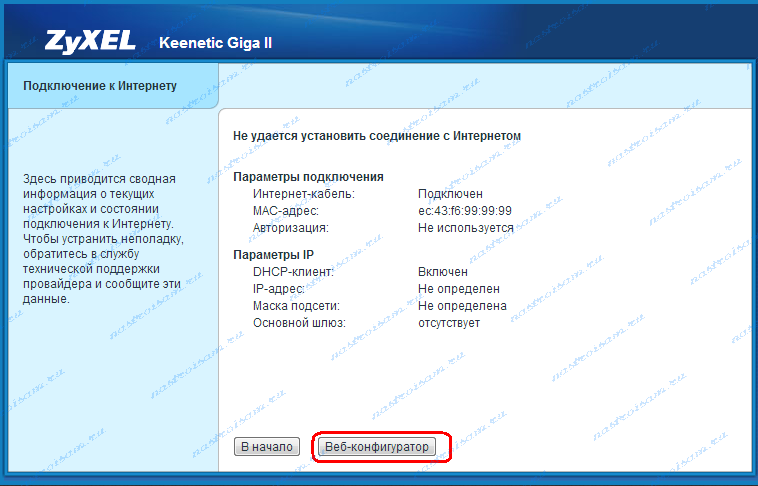

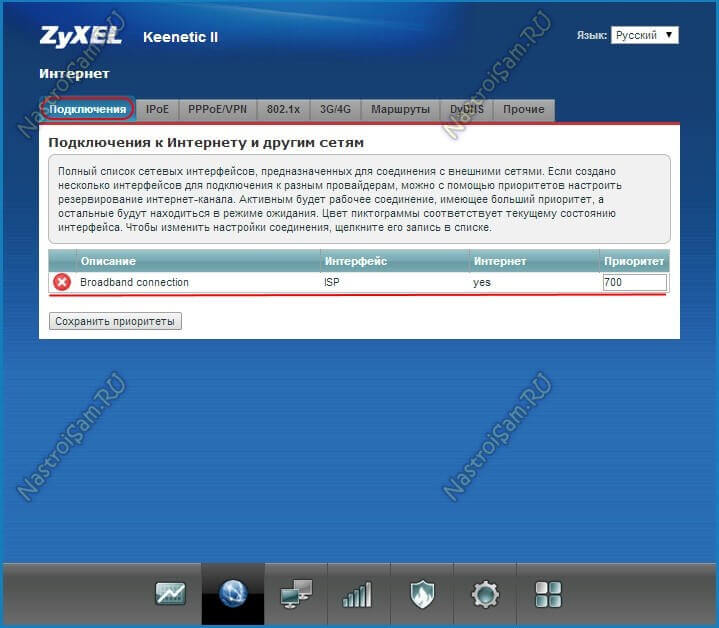
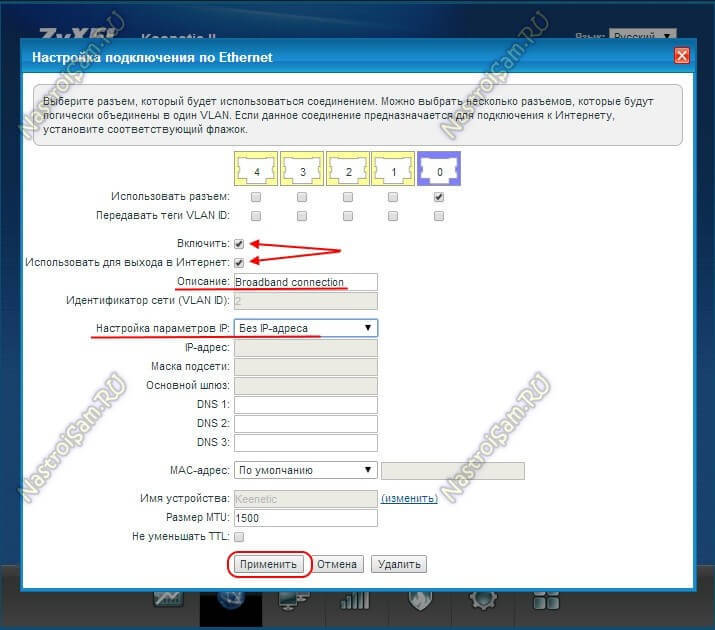
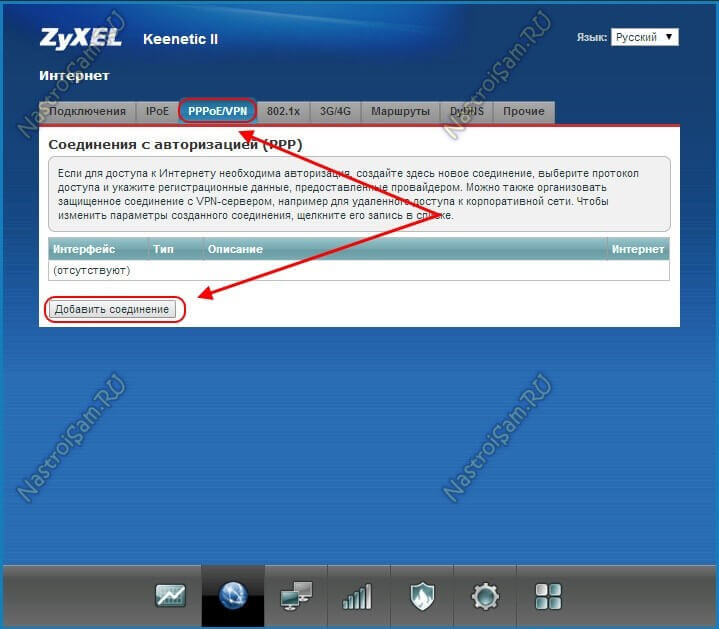
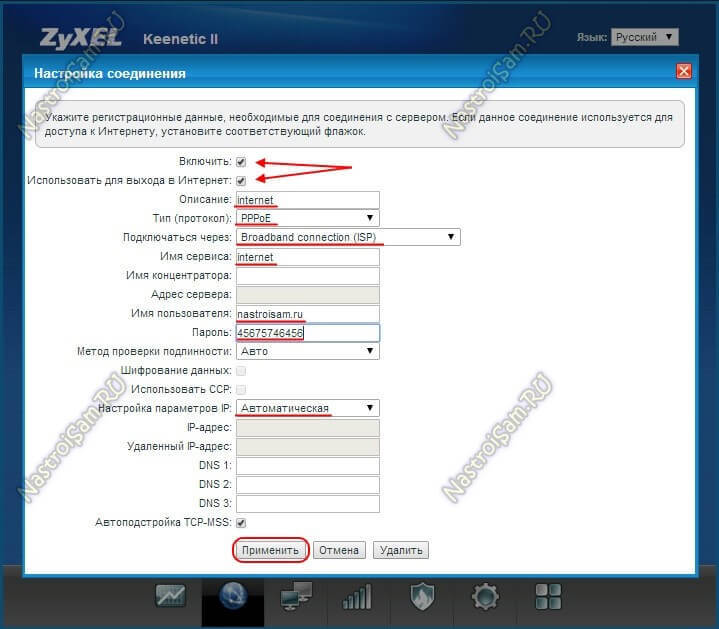
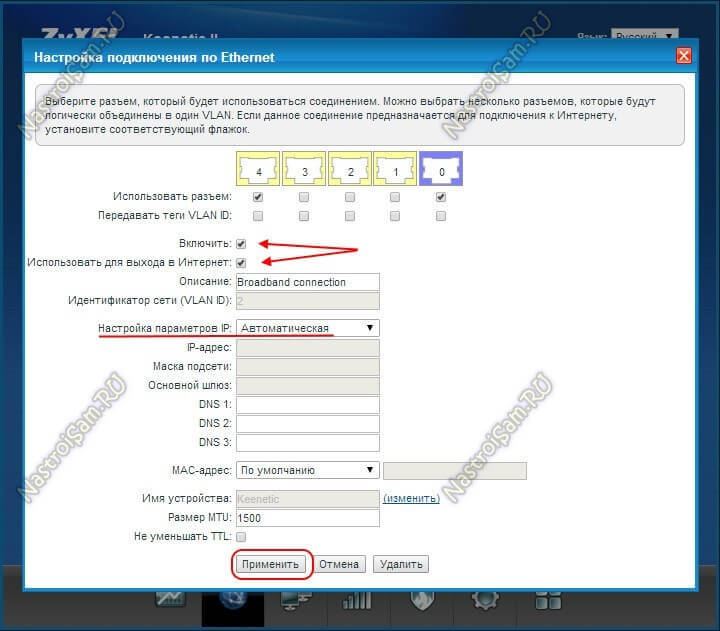
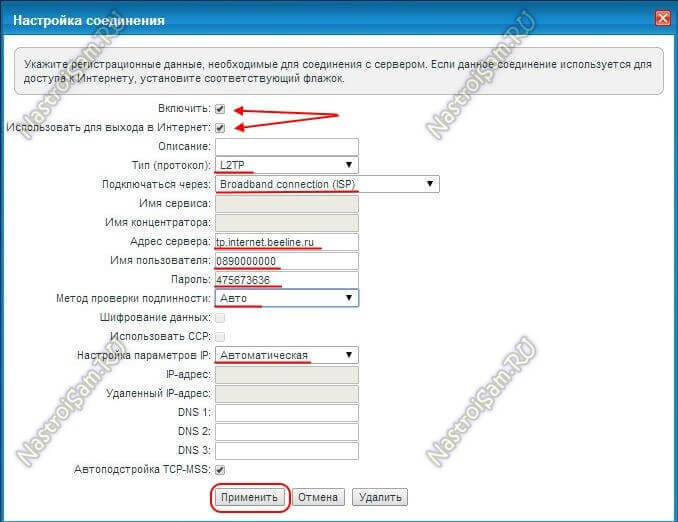
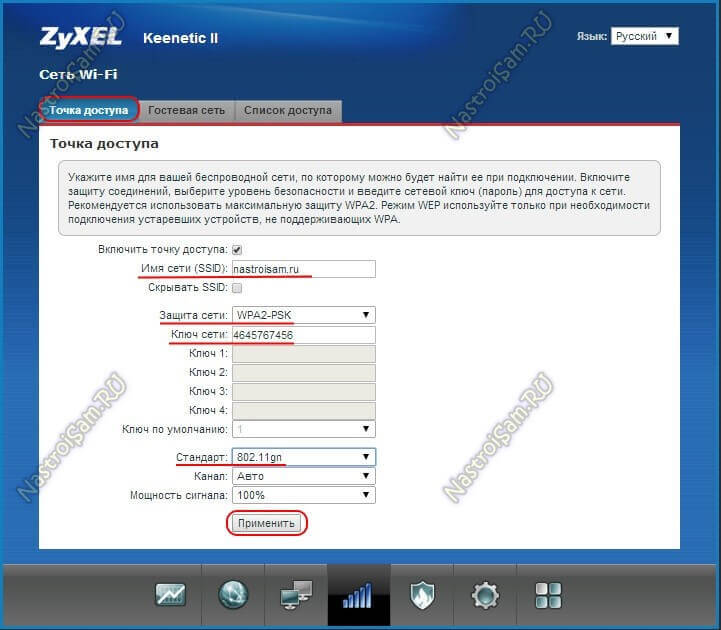
Подскажите пожалуйста, как поставить этот роутер в режим повторителя, чтобы расгирить сигнал wei fi по дому, имеется асус r12 adsl и этот zyxel как их связать?
pycuk — Кинетик как репитер работать не умеет. Тут только если наоборот — асус к его сети повторителем подключать.
Подскажите пжлст Как настроить кинетик омни 2 через планшет айпад?
Лучше бы про блокировку сайтов рассказали. Я не могу нигде найти инструкцию. Про SkyDNS читал и про ЯндексDNS. Но так не айс. Зачем левым отстегивать. Любо вы намеренно скрываете информацию про блокировку сайтов не прибегая к вашим партнерам.
А какую блокировку Вы имеете ввиду?
Цитата:
XasaH Автор записи
19 апреля 2015 в 10:53
pycuk — Кинетик как репитер работать не умеет. Тут только если наоборот — асус к его сети повторителем подключать.
Не заете — не давайте никаких своетов! Умеет, это его один и 4-х режимов работы.
Надо зайти в раздел Система — Режим и выбрать Усилитель — Расширение зоны Wi-Fi
Как раз знаю. Вы дату поста видели? В режиме репитера умеют работать только последние версии кинетиков, которые появились осенью. Там даже переключатель на корпусе появился. На момент написания комментария кинетики такого не умели. У меня на руках есть и та и та версия. Не владеете иноформацией об этих устройствах — не критикуйте.
Это вы запутались и не владеете инфой о Кинетиках. Омни 2 все гда были такими и с кнопкой. Вы путаете с какой-то др моделью, скорее всего просто Омни.
Ну тогда значит у меня на руках омни 2 который не омни 2 — ни переключателя, ни функции такой нет. На простом первом омни тоже такого не было. Переключатель появился на лайт 3, который позднее появился.
Единственный момент — последний раз обновлял софт на устройстве месяца 2 назад, может прошивка новая появилась и в ней функцию добавили, но тогда бы её добавили и в характеристики устройства на оф.сайте, а там такого нет. Как будет время постараюсь прошивку обновить и проверить.
В любом случае, на апрель 2015 года такой функции на аппарате 100% не было.
Как можно поставить свой мак адрес на домашней сети, в IPOE я поставить могу мак адрес, а вот именно в домашней сети я не нашел
А на домашнюю сеть мак не клонируется? зачем Вам это нужно то?
Подскаэите пожалуйста, как настроить модемы Keenetic 4G II и Keenetic Omni II через Lan кабель, что бы Omni раздавал интернет.
Андрей — соедините их lan-lan, на последнем отключите DHCP-сервер.
подскажите, с чем может быть связано — через какое-то время после подключения к вай-фай сети у телефона и телевизора (оба на андроиде) отваливается интернет?
Комп и ноут работают стабильно, а у андроид-устройств при активном подключении к вай-фаю не раздается интернет
Настя — то есть только мобильные устройства отваливаются? Ноутбук при этом по WiFi работает без проблем?!
XasaH — да, ноутбук и компьютер работают нормально.
На телевизоре (на андроиде) при работающем вай-фае периодически пропадает интернет. Но там, возможно, проблемы с родным приложением, я скачаю-установлю другой браузер и проверю, как будет работать.
На одном телефоне (андроид) интернет подключился сразу же и работает без нареканий. На двух других (андроид и айфон) интернет подключился, а потом практически сразу же отвалился — осталась только действующая вай-фай сеть, но интернет она не раздает.
Может поможете разобраться.
После гибели летом от молнии роутера от Ростелеком, был куплен Zyxel Keenetic Omni II
и начались проблемы с голосовой связью в игре WOT. ИНОГДА при игре во взводе меня совзводные слышат а я их нет. Больше грешить не на что, так как до замены роутера связь работала отлично.
Вы можете его легко проверить — включите комп напрямую в сеть провайдера, поднимите соединение и проверьте связь.
XasaH — попробовал я вынуть провод от роутера до компьютера и подключил комп по WI-FI. И чудо, голосовая связь в игре не пропадает. Сменил провод , попробовал опять через проводное соединение — связь пропадает. Значит всё таки дело в роутере. Какие настройки могут влиять на это?
Sergey — думаю что надо попробовать открыть порт. Выясните какой порт в игре используется и добавьте правило для него.